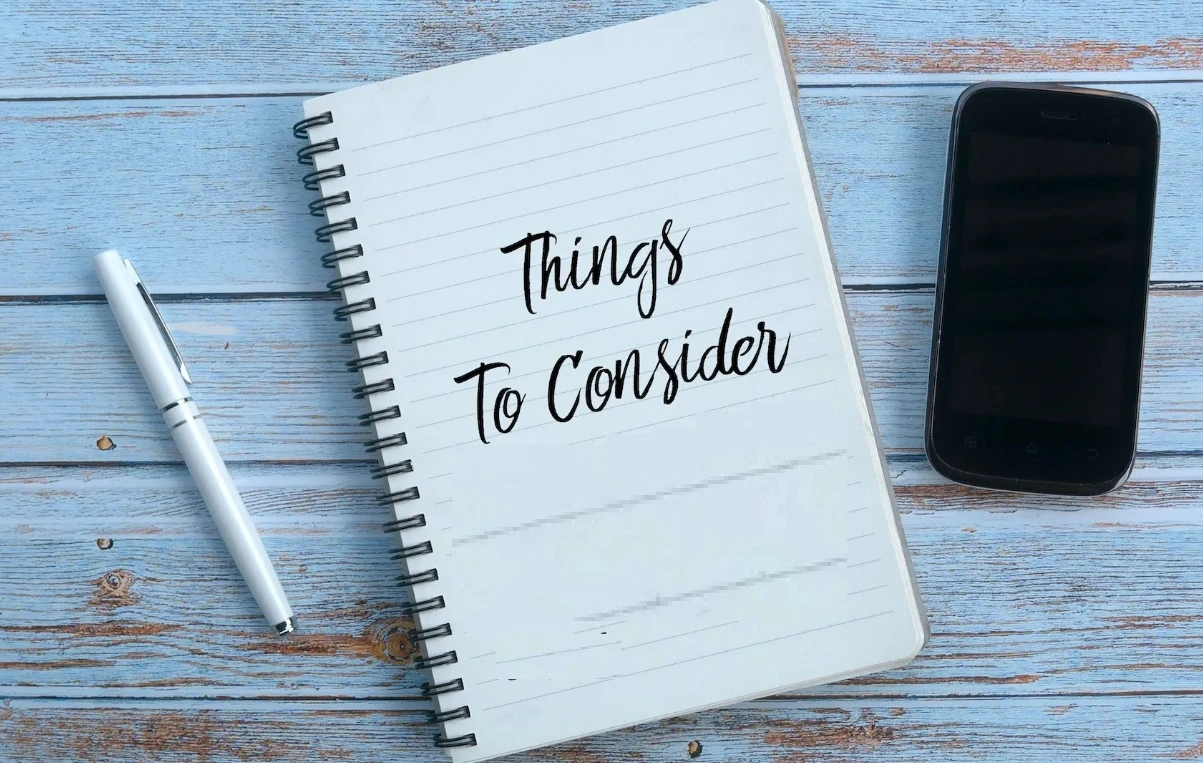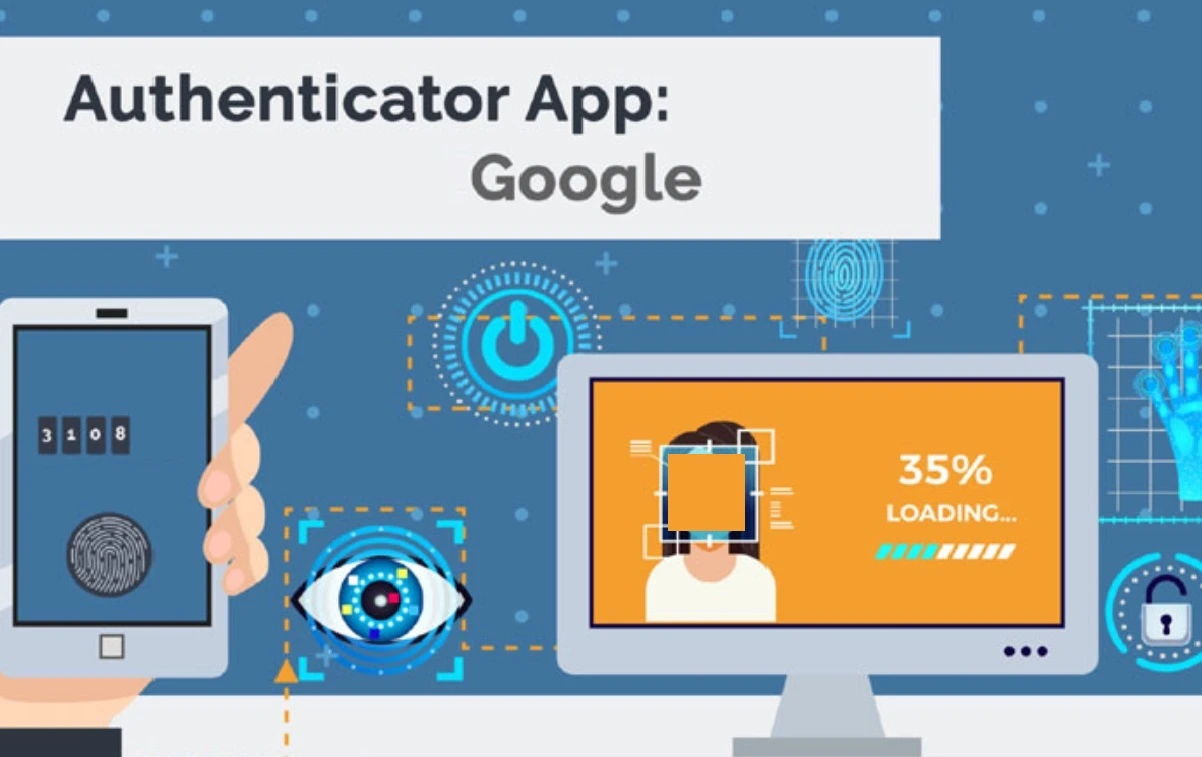Windows 11 sanal makine nasıl kurulur sorunuza yanıt verirken aynı zamanda normal şekilde Windows 11 yükleme adımlarından bahsedeceğiz.
Yeni işletim sisteminin birinci sürümü stabil değildi ve güvenirliği tarafında net bir şeyler bulunmuyordu. En doğru olan sanal işletim sistemi olarak kullanmaktı. Tabi bazıları çoklu sistem kullanımını böyle yapıyor.
Daha önce iki yazımızda genel olarak bilgilendirme yapmıştık. Sistem gereksinimlerinin ve buna karşın nasıl bir yol izlemeniz gerektiğinden bahsettik. 4 Çekirdekli CPU ve RAM olarak 8 GB dışında birde anakart durumu var. Bunla alakalı yazının devamında bir haberimizi okumanız için bıraktık.
Windows 11 sanal makine kurulumu?
AMD kullanıcılarının kurulumda bir ihtimal geçerli olması için Bios üzerinden bir işlem yapılamsı gerekiyor. “A. Frequency Settings” ekranında “A. CPU Core Setting” bölümüne geçip “SVM” olanı “Enabled” olarak değiştirmeniz yeterli olacak. Aksi takdirde işlem yapamayacaksınız.
- Virtualbox yardımcı programını bilgisayarınıza kurunuz.
- Yeni yazılı alana tıklayın ve makina adını yazınız.
- Sürüm alanında Win 10 64 Bit olanla devam ediniz.
- RAM miktarı ayarlanacak.
- Sonra disk alan miktarı ataması yapılacak.
- Disk türü VDI olacak.
- Fiziksel disk depolamasını “Değişken” olarak seçilecek.
- Oluştur ile işleminizin tamamlanmasını bekleyin.
- Kurulan makina seçilecek ve ayarlara tıklayın.
- Depolamaya giriniz.
- VDI seçiniz ve “SSD katı hal” işaretlenecek.
- Denetleyicinin “Sata” kısmı seçilecek.
- “Optik sürücü” ekler ile devam edin.
- Ekla ve iSO dosyası seçilecek.
- Son işlem seç ve başlat.
Bundan sonrası kurulumun başlamasın ve bitmesinin beklenmesi. Eğer “WHvSetupPartition failed” şeklinde bir hata alırsanız o zaman “Win (Klavye üzerinde pencere resmi olan tuş +R” tuşuna basıp çekini. Sonra appwiz.cpl yazınız. W. özelliklerini açın veya kapat ile devam edin. W. hiper yöneticisi” ve “S.makine platformu” olan seçeneklerden işaretleri kaldırın. Sonra PC yeniden başlatalım.

Windows 10′ dan Windows 11′ e nasıl geçilir?
Öncelikle şunu söylemek gerekiyor ki Microsoft, 24 Haziran’da duyurduğu yeni sistemle ilgili bilgileri her geçen gün parça parça açıklamaya devam ediyor. İlk önce oyun performansı ve güvenlik düzeyi ile ilgili konularda açıklama yapan şirket şimdi ise çok daha önemli bir konuda açıklama yaptı. Microsoft’ un yaptığı açıklamaya bakılacak olursa Windows 10 kullanan ve Windows 11’ e geçiş yapmayı düşünen kullanıcılar biraz daha bekleyecek gibi gözüküyor.
Test tarafı hem geliştiricilere hem kullanıcılara açıldı. Lakin sorunlu bir sistem olma olasılığı olduğundan dolayı eğer kuracağınız sisteme ihtiyacınız varsa sanal kurulumdan yararlanabilirsiniz. Bakarsınız sürücü uyumsuzluğu ve sistem aksaklıkları karşınıza çıkabilir.
Yeni sistemin kurulumu şöyle:
- Win 11 indirme aracını Microsoft’ un sitesinden indiriniz.
- Çalıştırdığınızda sistem durum denetlemesini çalıştırmanız gerekiyor. Güncelleme varsa yapınız.
- Şimdi denetleye dokunun ve donanımı incelemesini bekleyin. Gereksinimi taşımıyorsa o zaman anakart üzerinden bir işlem yapmanız gerekiyor.
- Bios alanına gidiniz ve “TPM ve Secure Boot” üzerinden düzenlemeleri yapınız. Desteği yoksa udak bir dosya değişikliği ile kurulumunun çalışmasını sağlayabiliriz.
İndirdiğiniz Windows 11 imaj dosyasını bir USB belleğe atınız. Sonra Windows 10 imajında yer alana “appraiserres.dll” dosyasını bellekte yer alan Win 11 “Sources” adlı klasöre kopyalayınız. Değiştirmek için onayınızı alacak. Sonrasında setup yazana dokunun ve mevcut kullandığınız Win 10 sistemi üzerinden yükseltmeyi başlatın.
Not: Geçiş sadece Win 10 üzerinden yapılmakta. Normal yükleme sırasında sorun çıkardığında alttaki “Çalıştıramaz” haberimizde yer alanların harfiyen uygulanmasını öneriyoruz.
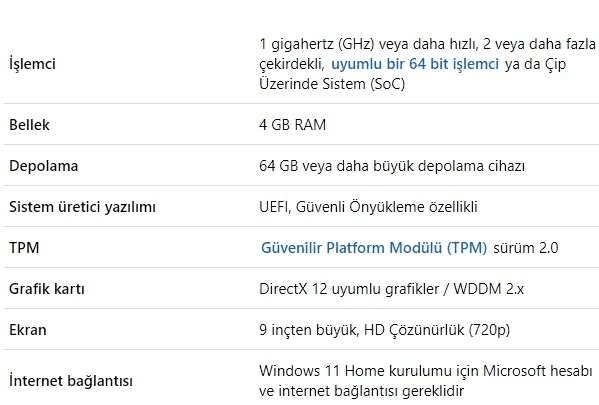
Güncelleme yapılamıyor sorunu çıkanlar
Yüklemelerde kurulum gerçekleşemiyor ve sonlandırıldı hatası alındığında herhangi bir kod çıkıyorsa bunun üzerinden gerekli araştırmaları yapıyoruz. Test adına Windows 11 sanal makine olarak denenebilir. Sonrasından ilgili içerikten veya yenisini oluşturarak tüm kullanıcıların yararlanmasını sağlıyoruz. Hizmetlerimizde ücretli olarak destek hattını önerebiliyoruz. Uzaktan sizin adınıza gerekli adımları biz başlatıyoruz ve sonrasında soru cevapla devam ediyoruz.
Sistemde yarım kalan güncellemede veya uyarı alındıktan sonra yükleme yapılamıyor ise, sistem geri yüklemenin başlatılarak ve işlemlerin yapılmadığı bir tarihe dönülmesi problemin ortadan kaldırılmasını sağlayacak.
Birde kullanılan imaj dosyasının bozuk olması veya iSO formatında dönüşüm işlemi sırasında aksaklık çıkmasından dolayı bu tarz problemlerin yaşanması normal. Tabi sistemdeki donanım arızaları ve virüs etkeni olayı başka bir boyuta taşıyacaktır.
Windows 11′ e geçmek için nasıl bir yol izlenmeli?
Microsoft’ un açıklamalarından yola çıkınca Windows 11’ e geçmek isteyen kullanıcıların önünde iki yol olduğu görülüyor. Bunlardan bir tanesi doğrudan yazılımın gereksinimi olan donanımına sahip olan yani Win 11 ile çalışan bir bilgisayar satın almak ya da Win 11 temiz kurulumunu yapmak. Diğer yoldan bahsedecek olursak Win 10 kullanan tüketicilerin ücretsiz yükseltme hakkı karşımıza çıkıyor.
Gelelim gerçekte yapılabilecek işlemlere bunun hakkında iki yazımız var. Biri orjinal Windows 11 kurulumu adlı içeriğimizde yer alıyorken diğeri ise yazı sonundaki öneri içeriğimizde bulunmakta. Özellikle çalıştıramaz sorunu yaşayanların işine yarayacağını düşünüyoruz.
Kullanmak isteyenlerin dikkat etmesi gereken hususlar şunlardır:
- Donanımların uyumlu olmasında yarar olacak. Bazı aksaklıklar bu yüzden çıkabilir.
- Kurulumda oluşacak bir problemin sistem kullanımını etkileyeceğini söyleyelim.
- RAM için daha az tüketim yapacağı söylentisi var ama önerimiz 8 GB olan bir sistemle çalıştırmanız.
- Merak edenlerin isterseler sanal olarak yükleme yapmaları daha mantıklı olacak.
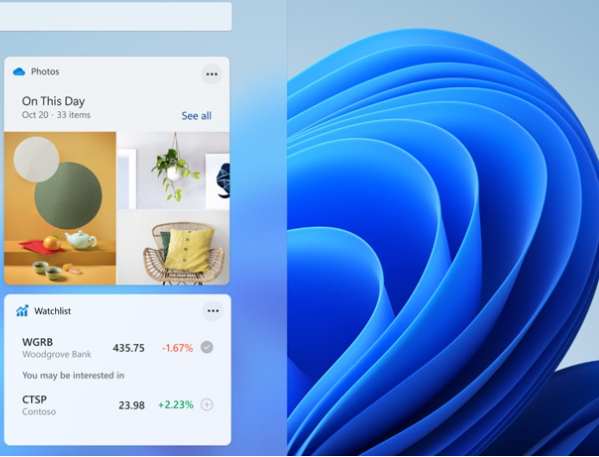
Windows 11 temiz kurulum isteyen kullanıcılar beklemeli midir?
Microsoft, Windows 11’ in gelecek birkaç ay içinde piyasaya sürüleceği konusunda zaten açıklama yapmıştı. Şu anda yapılan açıklamadan anlaşılması gereken ise, temiz kurulum istemeyen kullanıcıların Windows 11’ e geçiş için 2022 yılını beklemesi gerektiği yönünde. Temiz kurulum yapacak olan kullanıcıları etkileyen herhangi bir şey yok.
Şirket geçiş yapılması için gerekli bilgileri nasıl iletti derseniz bir Tweet ile başladı denilebilir. Bu bilgiler bir kullanıcının Twitter’ da sormuş olduğu bir soruyu Microsoft’ un cevaplaması ile elimize ulaştı. Microsoft verdiği cevapta Win 11 son kullanıcı halinin önümüzdeki birkaç ay içinde kullanılabilir olacağını söylerken Windows 11’ i bilgisayarına Update aracılığı ile indirip kullanmak isteyen kullanıcıların bunu ancak 2021 sonu veya 2022 yılının ilk yarısında gerçekleştirebileceklerini söyledi.
Kısacası Win 10 ile çalışan bilgisayarınızı Windows 11’ e yükseltmek istiyorsanız temiz kurulum yapmanız tabi ki de yeterli olacak. Microsoft’ un neden böyle bir karar aldığı henüz tam olarak bilinmiyor. Bunun yanında bu kararın ilk zamanlarından şüphe duyabilecek kullanıcılar için oldukça yararlı ve avantajlı olduğunu da göz önünde bulundurmak gereklidir. Daha stabil hale gelirken kullanım deneyimi daha sağlıklı olabilir. Tabi illa denemek istiyorum diyenlerin sanal makine yolunu denemelerini öneririz.
Test sürümü nasıl indirilir şeklindeki soruya daha önce hazırladığımız yazılarımızla cevap verdik. Burada aynı zamanda sanal bir sistem oluşturma hakkında bilgilendirmede bulunduk.
Herhangi bir problem yaşandığında geri alınması için verilerinizin yedeklerini almanızı öneriyoruz. Geçiş sürecinde elektrik kesildi kurulum yarıda kaldı veya mavi ekranda uyarılar geliyorsa tekrardan yüklemeyi başlatınız. Sıfırdan kurulumdan yararlanmak isteyenlerin işlemleri yaparken veri kayıpları ve aksaklıkları bilmelerini öneririz.
Yanıt veremiyor hatası çıkanlarda sistemin güç bağlantısı çıkarıp biraz beklettikten sonra bağlayıp sonra test edilmesini öneriyoruz.
Windows 11 sanal makine kurulumuna yönelik gerekli adımları anlattık.
Sıradaki: Windows 11 flash diskten yükleme